
Gmail está diseñado para ayudar a las personas a organizar el correo que reciben. Puede configurar filtros que realicen acciones automáticamente cuando lleguen los correos electrónicos. También es posible marcar los mensajes importantes como estrellados o crear etiquetas temáticas para ellos.
Sin embargo, hay otra característica que quizás aún no conozcas: las bandejas de entrada múltiples de Gmail .
Al usarlo, puede ver varias bandejas de entrada como paneles en su pantalla en la vista predeterminada de Gmail. Ese enfoque puede ahorrarle unos pocos clics para ver lo que necesita.
Cómo configurar múltiples bandejas de entrada en Gmail
Primero, abra Gmail, haga clic en el ícono de engranaje en la esquina superior derecha y elija Configurar bandeja de entrada . Debe desactivar el sistema de bandeja de entrada con pestañas automático de Google.
Luego, desmarque las casillas de Social, Promociones, Actualizaciones y Foros. Después de hacer eso, guarde sus cambios.
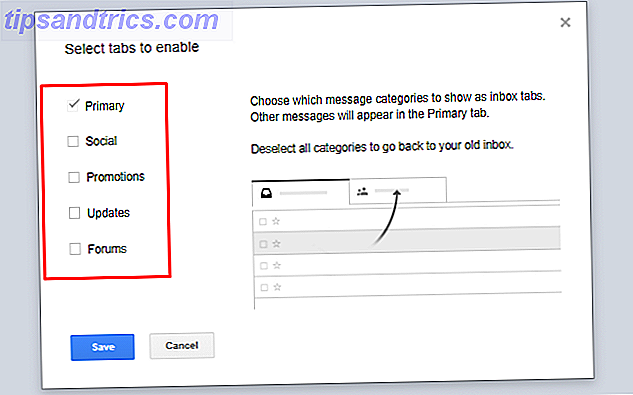
Vaya a Configuración desde el menú de Cog y busque el enlace de Labs en la parte superior de la pantalla. Cualquier cosa que aparezca en Labs es oficialmente una característica experimental.
Una vez que esté en Labs, baje hasta Inboxes múltiples y haga clic en el botón de radio para Habilitar .
Finalmente, vuelva a la parte superior de la página de Labs y haga clic en Guardar cambios .
La próxima vez que cargue la página Configuración, debería observar que hay un nuevo enlace azul Bandeja de entrada múltiple en la parte superior. Haga clic en él para ajustar cosas sobre Bandeja de entrada múltiple para que funcionen mejor para usted. El sistema permite hasta cinco bandejas de entrada.
Dele a cada panel una etiqueta y dicte qué tipo de contenido aparece en él. Por ejemplo, es posible que desee uno que muestre Borradores y otro para Correo enviado. Todos los mensajes etiquetados también pueden aparecer en uno de los paneles de Bandejas de entrada múltiples.
Dentro de la configuración de Bandeja de entrada múltiple, cambie también las posiciones de los paneles en relación con su bandeja de entrada principal. Finalmente, puede elegir la cantidad de mensajes que se muestran en cada página de un panel.

Ahora ya sabe lo que hace la función de Bandeja de entrada múltiple y cómo configurarla. A continuación, exploremos algunas formas efectivas de usarlo.
1. Designar una etiqueta para cada paso de Kanban

Kanban es un sistema visual que muestra cada tarea y cómo encaja en el flujo de trabajo general. La gente usa los tableros Kanban para mostrar las tareas pendientes, además de dónde están esas responsabilidades en el proceso. Cada tarea es una carta que se mueve a un tablero diferente a medida que cambia su estado.
Considere hacer una etiqueta de Gmail para cada etapa de un flujo de trabajo de Kanban Las mejores extensiones de Kanban para administrar sus proyectos Las mejores extensiones de Kanban para administrar sus proyectos Kanban es una herramienta de administración de proyectos para agilizar su flujo de trabajo y maximizar su productividad. Estas extensiones de Chrome te ayudarán a implementarlo. Lee mas . Puede tener uno que diga Nuevos proyectos y otro llamado Pendiente de aprobación. Si su equipo envía notificaciones de trabajo completado a través de Kanban, cada miembro del equipo puede usar ciertas palabras clave o frases. Preste atención a aquellos para aprender cómo hacer que cada etiqueta sea aplicable y precisa.
Luego, en lugar de buscar en su bandeja de entrada principal todos los mensajes relacionados con Kanban, puede ver el flujo del proceso en los paneles de Bandeja de entrada múltiple. Este método podría ahorrar tiempo al hacer que sea más fácil encontrar lo que necesita. Además, es menos probable que pierda de vista los mensajes asociados con los procesos.
2. Crea etiquetas para departamentos o personas

Quizás sea parte de una gran empresa y se comunique regularmente con varios departamentos o personas. En ese caso, cree etiquetas basadas en direcciones de correo electrónico para cada uno de ellos. Podría hacer los que dicen Departamento de Contabilidad, Recursos Humanos y Mi Jefe, por ejemplo.
Hacer que los correos electrónicos de esas personas aparezcan en paneles dedicados reduce las posibilidades de que pases por alto un mensaje. También será más consciente de cuándo llegan los correos electrónicos. Entonces, tienes más libertad para decidir cómo manejarlos y actuar en consecuencia.
3. Vea todas sus bandejas de entrada en una pantalla

Al igual que muchas personas, puede ordenar las bandejas de entrada de Gmail. Cómo ordenar su bandeja de entrada de Gmail por remitente, asunto y etiqueta Cómo ordenar su bandeja de entrada de Gmail por remitente, asunto y etiqueta ¿No puede encontrar cosas en su desordenada bandeja de entrada de Gmail? Le mostraremos las cinco mejores maneras de ordenar sus correos electrónicos. ¡Aprende estos ajustes y podrás encontrar cualquier cosa! Lea más para varios propósitos. Tal vez tienes una cuenta de trabajo y otra personal. Sin embargo, es común configurar direcciones especiales por varias razones. Si su empresa está organizando un seminario y está gestionando registros de eventos, la dirección podría ser [nombre de la empresa] [email protected].
Puede crear una etiqueta "De:" para cada cuenta de Gmail. Al hacerlo, múltiples bandejas de entrada le muestran los mensajes respectivos. Por lo general, debe cambiar de cuenta haciendo clic en el ícono de su cuenta en la esquina derecha de Gmail. Luego, elija una cuenta del menú desplegable.
El uso de múltiples bandejas de entrada para mostrar una bandeja de entrada de otra dirección de correo electrónico por panel ahorra tiempo. También le impide distraerse 3 formas rápidas de enviar correos electrónicos sin distraerse por su bandeja de entrada 3 Maneras rápidas de enviar correos electrónicos sin distraerse por su bandeja de entrada Haga su mejor esfuerzo para mantenerse en la tarea, enviar su correo electrónico y salir, pero una Una o dos horas más tarde te das cuenta, has sido atrapado por el agujero negro de tu cliente de correo electrónico. Lea más y se pregunte si ya ha revisado una cuenta.
4. Haga etiquetas basadas en acción

Internet está lleno de sugerencias para ayudar a las personas a llegar a Inbox Zero. Una de ellas es hacer que las etiquetas comiencen con el símbolo @ y una acción o estado. Podría tener uno que diga @A la espera de respuesta, @Complete o @Action.
Para las carpetas @Action, solo agregue elementos que tarden más de dos minutos en completarse y realice tareas más breves de inmediato. De lo contrario, corre el riesgo de obstruir su carpeta @Action con cosas innecesarias.
El uso del símbolo @ hace que esas etiquetas aparezcan al comienzo de la lista de etiquetas. Aparecerán inmediatamente debajo de las etiquetas estándar de Gmail a la izquierda de su pantalla. Sin embargo, el uso de varias bandejas de entrada significa que no hay necesidad de preocuparse por el orden de las etiquetas. Puede dedicar un panel a cada una de sus acciones más comunes. Este método es excelente si te motiva la evidencia visual del trabajo realizado.
Después de hacer las cosas, mueva los mensajes de la bandeja de entrada a las etiquetas específicas de acción correspondientes doblando como Bandeja de entrada múltiple. Luego, al final de un día, mira todos los correos electrónicos en cada uno. Use los resultados como un indicador general de su productividad y piense en formas de realizar mejoras.
5. Dar una etiqueta Emails de notificación importantes

Muchas de las herramientas de gestión de proyectos líderes en la actualidad Las mejores aplicaciones y herramientas de gestión de proyectos gratuitas y de pago Las mejores aplicaciones y herramientas de gestión de proyectos gratuitas y de pago Hay una variedad de herramientas de gestión de proyectos que puede probar. Echemos un vistazo detallado a algunas de las opciones gratuitas y de pago. Leer más notificar a los usuarios por correo electrónico y dentro de las interfaces de los programas. Ese sistema aumenta las posibilidades de visibilidad, especialmente cuando las personas no interactúan con un programa. Les permite mantenerse al tanto incluso cuando solo usan el correo electrónico.
Primero, piense en todos los programas que usa y en los correos electrónicos de notificación. Luego, determine si los mensajes son lo suficientemente importantes como para verlos. Por ejemplo, algunos programas solo proporcionan métricas semanales sobre su uso, que puede que no considere esenciales. En otros casos, sin embargo, las aplicaciones lo alertan sobre todo lo que sucede en un programa que se aplica a usted.
Siempre que no haya más de cinco programas relevantes que envíen correos electrónicos de notificación, dele a cada uno un panel de Bandeja de entrada múltiple. Tenga en cuenta que puede configurar los filtros de Gmail 10 Problemas de correo electrónico que puede resolver con los filtros de Gmail 10 Problemas de correo electrónico que puede resolver con los filtros de Gmail ¿Una bandeja de entrada desbordante le vuelve loco? ¿Quieres enviar tu bandeja de entrada más rápido que nunca? Pruebe algunos de estos brillantes filtros de Gmail para ver la diferencia. Lea más que solo envía determinados correos electrónicos a una etiqueta.
Con las notificaciones de una compañía de tarjetas de crédito, es posible que desee actualizaciones sobre los pagos publicados o los cambios en los puntajes de crédito. Sin embargo, es posible que no esté tan preocupado por los mensajes de notificación relacionados con los cargos por intereses. Los filtros le permiten especificar qué correos electrónicos se envían a las etiquetas que hace, y cuáles se eliminan o se van a otro lado.
Es útil investigar si un servicio que utiliza incluye palabras clave en sus líneas de asunto. Comience por buscar todos los correos electrónicos recibidos de esa compañía dentro de Gmail. Cuando note patrones en el uso de la palabra, modifique su filtro para que reconozca esas palabras. A continuación, puede hacer que el filtro se comporte de la manera que desee. Aquí, eso significa que los correos electrónicos con las frases que más le importan van a la etiqueta correspondiente a las Bandejas de entrada múltiples.
6. Configure las bandejas de entrada de nivel prioritario

A menudo es difícil averiguar qué hacer y cuándo al mirar una bandeja de entrada. Como resultado, puede dedicar más tiempo a intentar decidir que a realizar acciones que valgan la pena. Crear bandejas de entrada múltiples según el nivel de urgencia podría ayudarlo a entender sus obligaciones. Libere su bandeja de entrada: Priorice correos electrónicos con estas herramientas gratuitas y de forma gratuita. Bandeja de entrada: Priorice correos electrónicos con estas herramientas gratuitas de forma sencilla y automática El correo electrónico ha reemplazado casi por completo la comunicación de caracol. Ahora todos están tratando de ingresar a su bandeja de entrada. Desde familiares y amigos hasta compañías y anunciantes, todos demandan una parte de tu atención. Si tu ... Leer más.
Puede crear una bandeja de entrada de alta prioridad, seguida de las bandejas de entrada de prioridad media y baja, como punto de partida.
Además, si algunos mensajes basados en prioridades se relacionan con proyectos, puede indicarlo dentro de la etiqueta.
¿Cómo organizas tu bandeja de entrada de Gmail?
Después de leer estas sugerencias, probablemente pienses que Múltiples Bandejas de Entrada es una característica que vale la pena usar. Le permite dejar de hacer clics innecesarios y le muestra mensajes esenciales basados en las convenciones de etiquetado. ¿Usas más de una computadora en el trabajo? Si es así, apreciará especialmente cómo esta capacidad de Gmail le permite ver mensajes de múltiples fuentes.
Después de configurarlo, te encantará la cantidad de información que ofrece una pantalla estratégicamente separada. Si le resulta difícil ajustar, deshabilitar la función solo requiere un clic y puede volver a activarla con la misma facilidad.
¿Te gustaron estos consejos sobre la organización de la bandeja de entrada de Gmail? Descubra cómo puede ordenar sus correos electrónicos en su iPhone 5 Aplicaciones de correo electrónico inteligentes de iPhone para ordenar y organizar su bandeja de entrada 5 Aplicaciones de correo electrónico inteligentes de iPhone para ordenar y organizar su bandeja de entrada Es un buen momento para despedirse de la aplicación Apple Mail - cuando tanto de su trabajo, la vida personal y de viajes gira en torno al correo electrónico, simplemente no es suficiente. ¡Lea más usando aplicaciones inteligentes de correo electrónico!

![Ojos satelitales: fondos de pantalla del mapa en función de su ubicación actual [Mac]](https://www.tipsandtrics.com/img/mac/223/satellite-eyes-map-wallpapers-based-your-current-location.jpg)
![Quicksand: Sincroniza automáticamente sus archivos recientes en la nube [Mac]](https://www.tipsandtrics.com/img/mac/387/quicksand-automatically-syncs-your-recent-files-cloud.png)